要将360浏览器设置为默认浏览器,需根据不同系统进行相应操作。windows系统:1. 打开360浏览器并进入右上角菜单;2. 点击“设置”并选择“设为默认浏览器”;3. 在系统提示中允许更改并确认在“默认应用”页面选择360浏览器。macos系统:1. 打开360浏览器并点击顶部菜单栏的“360浏览器”;2. 选择“偏好设置”,找到默认浏览器选项;3. 从下拉菜单中选择360浏览器并确认系统提示。若设置失败,可检查权限、关闭干扰软件、更新浏览器版本或重置设置。部分链接仍用其他浏览器打开可能是因协议指定问题,取消默认设置则按相同路径更换为其他浏览器即可。

将360浏览器设置为默认浏览器,其实就是告诉你的操作系统,以后打开网页链接时,都用360浏览器来打开,而不是Edge或者Chrome。这事儿不难,但不同操作系统可能略有区别。
解决方案
Windows系统:
打开360浏览器: 先确保你的360浏览器是打开的。
找到设置选项: 在360浏览器的右上角,通常会有一个三条横线的图标(菜单按钮),点击它。在弹出的菜单中,找到“设置”或者类似的选项(不同版本的360浏览器可能叫法略有不同)。
默认浏览器设置: 在设置页面里,寻找“默认浏览器”相关的设置。通常会有一个按钮或者链接,写着“设为默认浏览器”或者类似的话。点击它。
系统提示: 这时候,Windows系统可能会弹出一个提示框,询问你是否允许360浏览器更改默认设置。选择“是”或者“允许”。
确认: 有些情况下,点击“设为默认浏览器”后,Windows系统会打开一个“默认应用”的设置页面。在这个页面里,你需要找到“Web浏览器”这一项,然后从下拉菜单中选择“360浏览器”。
macOS系统:
打开360浏览器: 同样,先打开360浏览器。
浏览器设置: 在屏幕顶部的菜单栏,点击“360浏览器”,然后选择“偏好设置”。
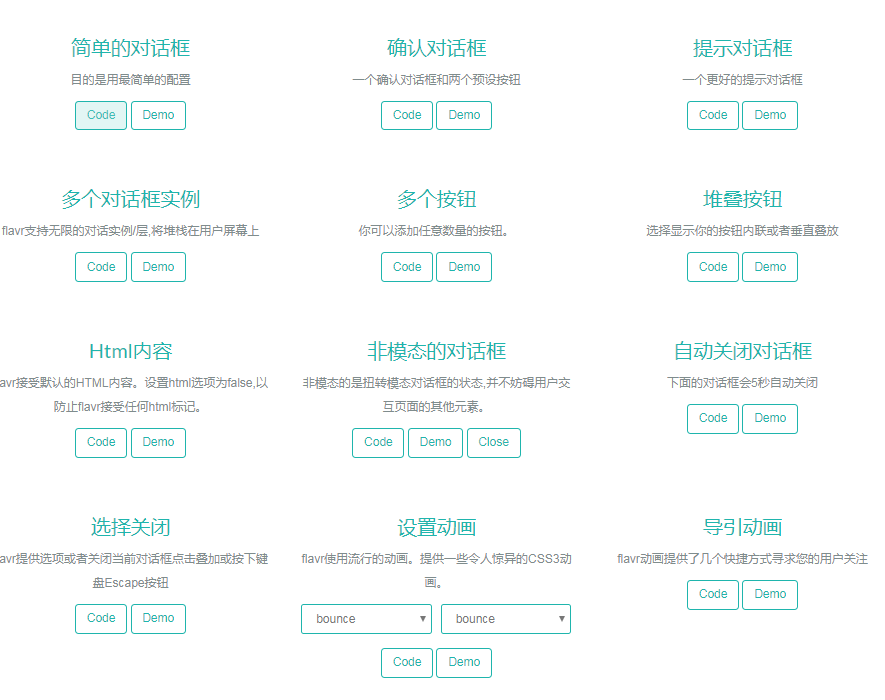
flavr是一个时尚的扁平弹出对话框为您的下一个网站。flavr是响应设计布局,能够适应任何屏幕大小。得到最好的用户体验,使用流行的animate.css动画,最重要的是,flavr可以运行在任何新的浏览器IE8(+),任何设备和屏幕大小。
 58
58

默认浏览器: 在偏好设置里,找到“默认浏览器”相关的选项。可能会有一个下拉菜单,让你选择默认浏览器。
选择360: 从下拉菜单中选择“360浏览器”。
系统提示: macOS也可能会弹出一个提示框,确认你的选择。
一些可能遇到的问题:
如何解决360浏览器设置默认浏览器失败的问题?
首先,确认你的360浏览器版本是最新的。旧版本可能存在兼容性问题。然后,检查是否有其他浏览器或者安全软件阻止了360浏览器成为默认浏览器。例如,某些安全软件会锁定默认浏览器设置,防止恶意软件篡改。尝试卸载或者禁用这些软件,看看问题是否解决。如果还是不行,可以尝试重置360浏览器设置,回到初始状态,再重新设置默认浏览器。
设置默认浏览器后,为什么有些链接还是用其他浏览器打开?
这可能是因为有些链接被强制指定了使用特定的浏览器打开。例如,某些网站或者应用程序可能会使用特定的协议或者设置,强制使用Chrome或者Edge打开链接。这种情况比较少见,但确实存在。你可以尝试修改这些链接的协议设置,或者直接复制链接到360浏览器中打开。另外,检查一下你的操作系统中是否有其他程序设置了默认的协议处理程序,导致链接没有被360浏览器正确处理。
如何取消360浏览器作为默认浏览器?
取消360浏览器作为默认浏览器也很简单。按照上面设置默认浏览器的步骤,找到“默认浏览器”设置,然后选择其他的浏览器(比如Chrome、Edge、Firefox)作为默认浏览器即可。如果你的电脑上没有安装其他浏览器,需要先下载并安装一个,才能进行选择。取消之后,你的电脑就会使用你选择的新浏览器来打开网页链接了。




Copyright 2014-2025 https://www.php.cn/ All Rights Reserved | php.cn | 湘ICP备2023035733号